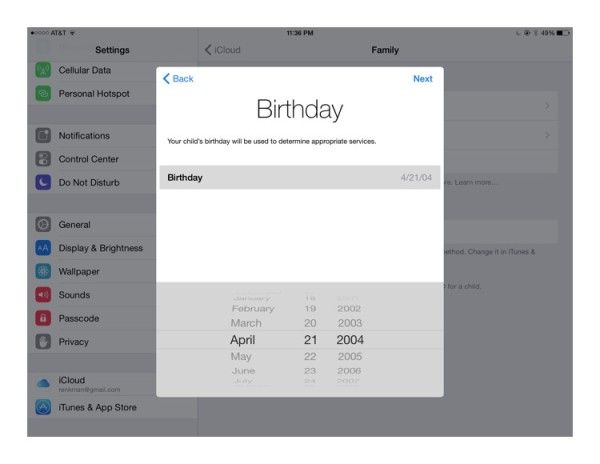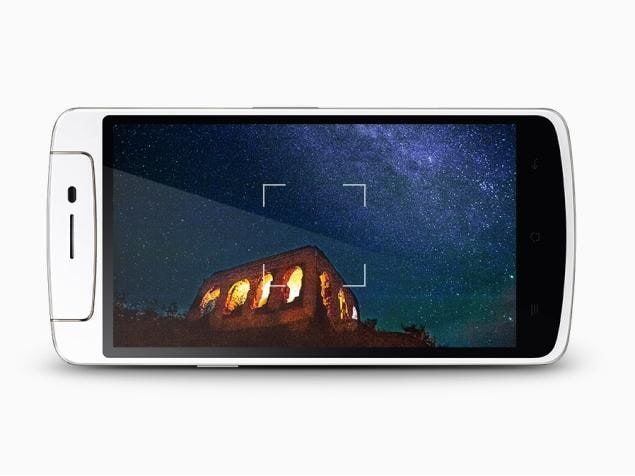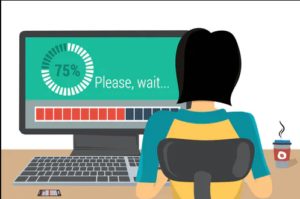Kuinka korjata Ubuntu-näppäimistö ei toimi
Viime aikoina päivitin periaatteessa Ubuntu klo 17.10 - 18.04 ja uudelleenkäynnistyksen jälkeen näppäimistö lakkasi toimimasta. Se toimii lukitusnäytöllä, mutta kun olen kirjautunut sisään, se on myös pois käytöstä. Osoittautuu, että tämä on todella yleinen ongelma. Näppäimistön syöttöohjain rikkoutuu jokaisen suuren päivityksen jälkeen, mikä aiheuttaa väärinkäsitystä myös Ubuntu-käyttöjärjestelmän ja syöttölaitteiden välillä. Tässä artikkelissa puhumme siitä, kuinka korjata Ubuntu-näppäimistö ei toimi. Aloitetaanpa!
Voit korjata ongelman helposti asentamalla X-sisääntulopalvelimen ohjaimen uudelleen. Koska näppäimistö ei kuitenkaan toimi ensinnäkin, tästä tulee todella hankalaa. Katsotaan siis, kuinka voit korjata näppäimistön, joka ei toimi, myös Ubuntun päivittämisen jälkeen.
Kuinka korjata Ubuntu-näppäimistö ei toimi
Näppäimistö ja hiiri työskentelevät lukitusnäytöllä
Jos sinulla on näppäimistö ja ohjauslevy, molemmat toimivat lukitusnäytöllä. Voit myös käynnistää pääteistunnon suoraan napauttamalla Ctrl + Alt + F3 ja siirtyä myös tähän vaiheeseen.
Ubuntu-näppäimistö ei toimi, mutta hiiri työskentelee lukitusnäytöllä
- No, tässä tapauksessa kirjaudu järjestelmään näytön näppäimistön avulla. Voit kytkeä sen päälle napauttamalla Esteettömyys- tai Ihmiskuvake oikeassa yläkulmassa. Kun olet kirjautunut sisään, meidän on jälleen kytkettävä päälle näytön näppäimistö. Tätä varten sinun on avattava Asetukset-valikko napsauttamalla oikeassa yläkulmassa olevaa nuolta. Napauta seuraavaksi myös rataskuvaketta laajennusvalikossa.
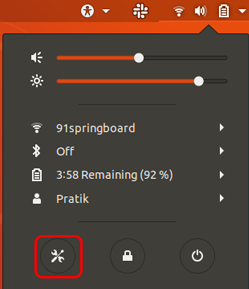
- Napauta nyt Asetukset-valikossa vain vasemmalla olevasta välilehdestä Yleinen käyttö, jotta pääset myös Kuulo ja kirjoittaminen -valikkoon.
- Siirry Universal Access -valikossa ja siirry sitten kirjoitusvalikkoon. Napauta myös näyttönäppäimistön tekstin vieressä olevaa liukusäädintä myös näyttönäppäimistössä.

- Nyt kun meillä on näyttönäppäimistö, meillä on myös päätelaite komennon suorittamiseen. Avaa pääte napsauttamalla hiiren kakkospainikkeella työpöytää ja valitsemalla Avaa pääte.
- Kun kaverit ovat käynnistäneet päätelaitteen, kirjoita vain seuraava komento ja paina myös Enter.
Toisinaan Ubuntu saattaa yrittää mennä fanaattiseksi ja pyytää sitten salasanaa, vaikka olet kirjoittanut sudo. Syötä salasana vain näyttönäppäimistöllä.
sudo apt-get install xserver-xorg-input-all
Sen pitäisi jälleen pyytää syöttää, napauta vain Y ja napsauta Enter uudelleen.
Kun X Server -näppäimistön syöttöohjaimet on asennettu, käynnistä järjestelmä uudelleen. Aina kun järjestelmä on jälleen toiminnassa, sinun on voitava käyttää näppäimistöä ja hiirtä.
Näppäimistö ja hiiri eivät molemmat toimi | ubuntu-näppäimistö ei toimi
Siinä tapauksessa, että näppäimistö, ohjauslevy ja hiiri eivät toimi sinulle edes lukitusnäytöllä, meidän on avattava pääte itse käynnistyksen aikana. Järjestelmän pakotettu sammutus fyysisillä avaimilla.
Tarvitsemme myös ulkoisen näppäimistön muutaman avaimen käynnistämiseksi käynnistysprosessin aikana. Järjestelmä kuitenkin käynnistyy, pidä Shift-näppäintä painettuna BIOS-latauksen jälkeen, ja te sitten menette GRUB-valikkoon. Voit muokata käynnistysvaihtoehtoja painamalla GRUB-valikossa e. Etsi riviä, joka näyttää seuraavalta.
linux /boot/vmlinuz-4.18.0-25-generic root=UUID=a98c605-2ac4-4ee3-8070-2560255293fe ro quiet splash $vt_handoff
Lisää / bin / bash ennen $ vt_handoff ja napauta sitten Ctrl + X tai F10 käynnistääksesi uudelleen. Kun olet komennossa, suorita seuraava komento ja käynnistä järjestelmä uudelleen.
Pokemon-fani pelejä Androidille
sudo apt-get install xserver-xorg-input-all
Nyt uudelleenkäynnistyksen jälkeen sinulla pitäisi olla näppäimistö ja hiiri, joka toimii sinulle.
GRUB-tiedoston vaihtaminen on itse asiassa väliaikaista eikä pysyvää. Joten jos käynnistys kaatuu, käynnistä järjestelmä uudelleen ja sen pitäisi olla myös normaalissa tilassa.
Entä jos ohjainten uudelleenasentaminen ei todellakaan toimi?
No, jos mikään yllä olevista menetelmistä ei toimi sinulle, on kaksi pientä muokkausta, jotka kaverit voivat tehdä yrittääkseen korjata myös avainsanan ja hiiren.
Poista palautumisnäppäimet ja hidas näppäimet käytöstä ubuntu-näppäimistö ei toimi
Ubuntu antaa periaatteessa tietyt saavutettavuusasetukset, kuten palautumisavaimet tai hitaat avaimet. Jos kaverit eivät tiedä, palautumisnäppäimet jättävät huomiotta nopeat näppäinpainallukset, kun taas hitaat näppäimet tarvitsevat napauttamalla näppäimiä tietyn ajan. Jos kolmannen osapuolen sovellus tai olet vahingossa ottanut nämä asetukset käyttöön, se voi johtaa avainsanan virheelliseen toimintaan.
Jos haluat poistaa Bounce- ja Slow-näppäimet käytöstä, siirry vain Asetukset-valikkoon. Kaverit pääsevät myös Asetukset-valikkoon napauttamalla oikeassa yläkulmassa olevaa nuolta. Napauta sitten myös laajennusvalikossa olevaa rataskuvaketta.
- Nyt Asetukset-valikossa sinun on napautettava Yleinen pääsy .
- Vieritä sitten Universal Access -valikossa alaspäin ja napauta Kirjoitusapu (AccessX) .
- Varmista sitten ponnahdusvalikosta, että valitsin on vieressä Palautusavaimet ja Hitaat näppäimet sammutetaan.

Päivitä Ubuntu | ubuntu-näppäimistö ei toimi
Lopuksi, jos mikään ei onnistu, voit yrittää päivittää Ubuntu-paketit. Tämä saattaa korjata rikkoutuneen ohjaimen ja käynnistää näppäimistön ja ohjauslevyn toimiakseen oikein.
- Ubuntu-järjestelmän päivittämiseksi meidän on suoritettava muutama komento terminaalissa. Jos haluat tehdä sen, napsauta hiiren kakkospainikkeella työpöytää ja napauta sitten Avaa terminaali .
- Kirjoita päätelaitteeseen seuraava komento päivittääksesi pakettiluettelon.
sudo apt update
- Aina kun pakettiluettelo on päivitetty onnistuneesti, voimme päivittää kaikki paketit seuraavan komennon kanssa. Huomaa, että tämä komento vie todella paljon aikaa. Joten, vain istu alas ja siemaile sitä!
sudo apt upgrade
Johtopäätös
Selvä, se oli kaikki ihmiset! Toivon, että pidät tästä ubuntunäppäimistöstä, joka ei toimi, ja pidät siitä myös hyödyllistä sinulle. Anna meille palautetta siitä. Myös, jos sinulla on kysyttävää ja kysymyksiä, jotka liittyvät tähän artikkeliin. Kerro sitten meille alla olevasta kommenttiosasta. Otamme sinuun yhteyttä pian.
Hyvää päivän jatkoa!
Katso myös: Kuinka ladata Casper APK uusin versio